RX-A730 - Récepteur A/V YAMAHA - Notice d'utilisation et mode d'emploi gratuit
Retrouvez gratuitement la notice de l'appareil RX-A730 YAMAHA au format PDF.
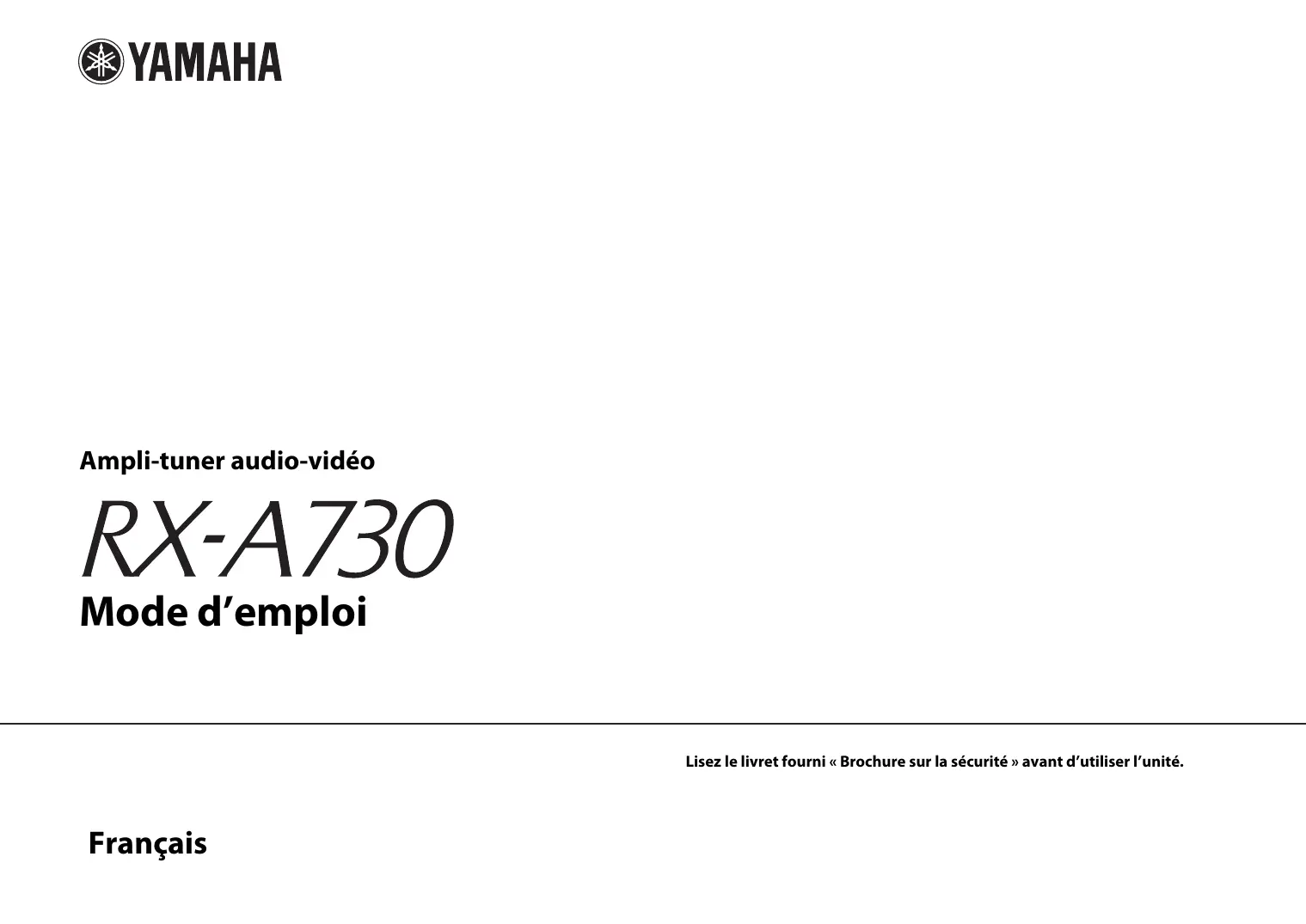
| Intitulé | Description |
|---|---|
| Type de produit | Récepteur AV (Audio-vidéo) 7.2 canaux |
| Caractéristiques techniques principales | Support des formats audio HD, Dolby Atmos, DTS:X, et 4K Ultra HD |
| Alimentation électrique | 230 V, 50/60 Hz |
| Dimensions approximatives | 435 x 151 x 384 mm |
| Poids | 8,2 kg |
| Compatibilités | Compatible avec les systèmes de contrôle multi-room, AirPlay, Bluetooth |
| Puissance | 100 W par canal (8 ohms, 20 Hz - 20 kHz, 0,06 % THD) |
| Fonctions principales | Streaming audio, calibration automatique YPAO, zone 2 et zone 3 audio |
| Entretien et nettoyage | Nettoyer avec un chiffon doux, éviter les produits chimiques agressifs |
| Pièces détachées et réparabilité | Disponibilité des pièces détachées variable, consulter un professionnel pour les réparations |
| Sécurité | Éviter l'exposition à l'humidité, ne pas bloquer les ventilations, utiliser sur une surface stable |
| Informations générales | Garantie de 2 ans, manuel d'utilisation inclus, assistance technique disponible |
FOIRE AUX QUESTIONS - RX-A730 YAMAHA
Téléchargez la notice de votre Récepteur A/V au format PDF gratuitement ! Retrouvez votre notice RX-A730 - YAMAHA et reprennez votre appareil électronique en main. Sur cette page sont publiés tous les documents nécessaires à l'utilisation de votre appareil RX-A730 de la marque YAMAHA.
RX-A730 YAMAHA
• Pointez la télécommande en direction du capteur situé sur l’unité et respectez la distance de fonctionnement indiquée ci-dessous.
*Le câble d’alimentation fourni dépend de la région d’achat.
(Mode d’emploi) • Dans ce manuel, le terme « iPod » désigne à la fois un « iPod », un « iPhone » et un « iPad », sauf avis contraire. •
signale les précautions à prendre concernant l’utilisation de l’unité et les limites de ses fonctions.
Permet de profiter de vos espaces acoustiques avec des styles de musique variés.
• Optimisation automatique des . p.35 réglages d’enceintes en fonction de la pièce (YPAO) • Reproduction de sources audio stéréo . p.43 ou multivoies grâce aux champs sonores, comme dans les salles de cinéma et de concert (CINEMA DSP) • Profiter de la musique compressée de . p.47 meilleure qualité (Compressed Music Enhancer) • Lecture de musique dans plusieurs . p.67 pièces (multi-zone) Enceintes (tels qu’un téléviseur et des lecteurs BD/DVD) (p.102).
❑ Lecture du son TV avec ambiance sonore
à l’aide d’un seul câble de raccordement HDMI (Audio Return Channel : ARC) (p.21) Lors de l’utilisation d’un téléviseur compatible avec la fonction ARC, vous avez besoin d’un seul câble HDMI pour restituer des signaux vidéo vers le téléviseur, recevoir des signaux audio à partir de ce dernier et transmettre des signaux de contrôle HDMI. Contrôle
à partir d’un iPhone, d’un iPad ou d’un iPod touch et d’appareils Android. Pour plus d'informations, consultez le site Web Yamaha.
Les sorties vidéo et audio ne sont pas synchronisées...
Utilisez l’option « Synchronisation lèvres » du menu « Réglage » pour ajuster le délai entre la sortie vidéo et audio (p.88). Je souhaite écouter le son sur les enceintes du téléviseur... Utilisez l’option « Sortie Audio » du menu « Réglage » pour sélectionner la destination de sortie des signaux transmis dans l’unité (p.91). Les enceintes de votre téléviseur peuvent être sélectionnées en tant que destination de sortie.
Lorsque le mode Pure Direct est activé, l’unité lit la source sélectionnée à l’aide du tout dernier circuit pour vous faire profiter d’une qualité acoustique HI-FI.
❑ Fonctionnement simple avec un écran de téléviseur
Vous pouvez accéder aux différents contenus (de type iPod, dispositif USB et réseau), afficher des informations ou configurer aisément les paramètres à l’aide du menu qui s’affiche à l’écran.
❑ Basse consommation
Le mode ECO (fonction d’économie d’énergie) permet de réduire la consommation d’énergie de l’unité (p.96).
Je souhaite changer la langue du menu affiché
à l’écran… Utilisez l’option « Langue » du menu « Réglage » pour sélectionner l’une des langues suivantes : anglais, japonais, français, allemand, espagnol, russe, italien ou chinois (p.34). Je souhaite mettre à jour le microprogramme… Utilisez l’option « UPDATE » du menu « ADVANCED SETUP » pour mettre à jour le microprogramme de l’unité (p.101). Si l’unité est connectée à Internet, un message correspondant s’affiche sur le téléviseur lorsqu’une mise à jour du microprogramme est disponible (p.105). Il existe plusieurs autres fonctions permettant de personnaliser l’unité. Pour plus d’informations, reportez-vous aux pages suivantes : • Réglages d’entrée (p.75) • Réglages SCÈNE (p.78) • Réglages des programmes sonores et des décodeurs d’ambiance (p.80) • Réglages des diverses fonctions (p.83) • Vue Informations (telle que signal audio et signal vidéo) (p.98) • Paramètres du système (p.99)
FONCTIONS ➤ Fonctions de l’unité
• Veille du réseau est activé (p.92)
• Un iPod est en charge (p.53)
Active/désactive la sortie audio sur Zone2 (p.70).
4 Touche ZONE CONTROL Modifie la zone (zone principale ou la Zone2) contrôlée par les touches et les boutons situés sur le panneau avant (p.70).
5 Touche INFO Sélectionne les informations présentées sur l’afficheur de la face avant (p.71).
6 Touche MEMORY Enregistre les stations radio FM/AM en tant que stations préréglées (p.49).
7 Touches PRESET Sélectionnez une station radio FM/AM préréglée (p.49).
Reçoit les signaux de la télécommande (p.5).
A Touches TUNING Sélectionnez la radiofréquence (p.48).
B Touche PURE DIRECT Active/désactive le mode Pure Direct (p.47).
Indiquent les touches de curseur de la télécommande actuellement opérationnelles.
A Affichage des informations
4 Prise NETWORK Pour le raccordement à un réseau (p.31).
5 Prise HDMI OUT Pour le raccordement à un téléviseur compatible HDMI et la restitution de signaux vidéo/audio (p.21). En cas d’utilisation de la fonction ARC, le signal audio du téléviseur peut
également être reçu par la prise HDMI OUT.
* La zone autour des prises de sortie audio/vidéo est blanche sur le produit réel afin d’éviter les mauvais raccordements.
HDMI et la réception de signaux vidéo/audio (p.26).
8 Bornes SPEAKERS Pour le raccordement à des enceintes (p.17).
9 Prise AC IN Permet de raccorder le câble d’alimentation fourni (p.33).
Pour le raccordement à des appareils de lecture audio et la réception de signaux audio (p.29).
Pour le raccordement à des appareils de lecture vidéo/audio et la réception de signaux vidéo/audio (p.26).
B Prises AV OUT Pour la restitution de signaux audio/vidéo sur un appareil d’enregistrement (tel qu’un VCR) (p.32).
C Prises ZONE2 OUT Pour le raccordement à l’amplificateur externe utilisé en
Zone2 et la restitution des signaux audio (p.68).
D Prises MONITOR OUT Prises COMPONENT VIDEO Pour le raccordement à un téléviseur prenant en charge les signaux vidéo à composantes et la restitution des signaux vidéo (p.25).
Prise VIDEO Pour le raccordement à un téléviseur prenant en charge les signaux vidéo composite et la restitution des signaux vidéo
ENTER Confirme un élément sélectionné.
RETURN Revient à l’écran précédent.
• Pour utiliser les appareils externes à l’aide de la télécommande, enregistrez un code de télécommande pour chacun d’eux avant d’utiliser (p.102).
FONCTIONS ➤ Noms de pièces et fonctions
Raccordez les enceintes à l’unité.
3 Raccordement d’un téléviseur (p.21)
Raccordez l’unité à un réseau.
7 Raccordement d’autres appareils (p.32)
La préparation est désormais terminée. Vous pouvez visionner des films, écouter de la musique, la radio et d’autres contenus sur l’unité !
PRÉPARATION ➤ Procédure de configuration générale
Produit les sons d’ambiance des voies arrière gauche/droite.
Cette voie est comptée pour 0.1. Vous pouvez également raccorder 2 caissons de graves (avec amplificateur intégré) à l’unité.
Pour renforcer la sonorité droite/gauche arrière, utilisez-les comme enceintes d’ambiance arrière.
Pour créer un champ sonore 3D naturel, utilisez-les comme enceintes de présence. • Deux caissons de graves raccordés à l’unité produisent les mêmes sons.
➤ Installation des enceintes
à l’unité. Les schémas suivants indiquent comment raccorder les systèmes à 7.1+2, 7.1 et 6.1 voies. Pour les autres systèmes, raccordez les enceintes en vous reportant au diagramme de raccordement du système à 6.1-voies.
Système à 7.1+2 voies
Lorsque vous n’utilisez qu’une enceinte surround arrière, vous devez la raccorder à la prise SINGLE (côté gauche).
Câble de broche audio
« 5ch BI-AMP » après avoir raccordé le câble d’alimentation à une prise secteur.
• Avant d’effectuer les connexions bi-amplificatrices, enlevez toutes les fixations ou les câbles qui raccordent un haut-parleur de graves à un haut-parleur d’aigus. Reportez-vous au mode d’emploi des enceintes pour plus de détails. Si vous ne réalisez pas de connexions bi-amplificatrices, assurez-vous que les fixations ou les câbles sont connectés avant de raccorder les câbles d’enceinte. • Il est impossible d’utiliser des enceintes surround arrière avec des connexions bi-amplificatrices.
EXTRA SP ZONE2/F.PRESENCE L’unité (arrière)
Le mode de raccordement varie selon les fonctions et les prises d’entrée vidéo présentes sur le téléviseur. Reportez-vous au mode d’emploi du téléviseur pour choisir un mode de raccordement.
Le téléviseur prend-il en charge la fonction
Audio Return Channel (ARC) ?
(p.90) du menu « Réglage ».
• Utilisez un câble HDMI qui prend en charge ARC.
Prise HDMI OUT (ARC)
à l’aide d’un câble HDMI, vous pouvez contrôler l’alimentation et le volume de l’unité avec la télécommande du téléviseur. Vous pouvez également contrôler les appareils de lecture (tels qu’un lecteur BD/DVD compatible avec le contrôle HDMI) raccordés à l’unité à l’aide d’un câble HDMI. Pour plus d’informations, reportez-vous à la section « Contrôle HDMI » (p.119).
• Lorsque le téléviseur est raccordé à l’unité par un câble HDMI, vous pouvez restituer sur le téléviseur les signaux vidéo entrés sur l’unité (excepté certaines composantes vidéo), quelle que soit la méthode utilisée pour raccorder l’appareil vidéo à l’unité. Pour plus d’informations, reportez-vous à la section « Flux des signaux vidéo » (p.118).
• Lorsque le téléviseur est raccordé à l’unité par un câble HDMI, vous pouvez naviguer sur l’iPod, le dispositif de stockage USB et dans les sources réseau, ou configurer les réglages de l’unité à l’aide du menu qui s’affiche sur le téléviseur.
À propos de la fonction Audio Return Channel (ARC)
Cette fonction permet aux signaux audio de se déplacer dans les deux sens lorsque la fonction de contrôle HDMI est activée. Si vous raccordez à l’unité un téléviseur prenant en charge le contrôle HDMI et la fonction ARC à l’aide d’un seul câble HDMI, vous pouvez restituer des signaux vidéo/audio sur le téléviseur ou recevoir les signaux audio du téléviseur sur l’unité.
Au niveau de l’unité : l’entrée à laquelle l’appareil de lecture est raccordé est sélectionnée. Si ce n’est pas le cas, sélectionnez la source d’entrée manuellement.
Au niveau du téléviseur : la vidéo de l’appareil de lecture s’affiche.
ON SCREEN OPTION ON SCREEN Touches de curseur
Si aucun son ne sort du téléviseur, vérifiez que l’option « ARC » (p.91) du menu « Réglage » est réglée sur « Activé ».
• Si le contrôle HDMI ne fonctionne pas correctement, essayez de mettre hors tension, puis de nouveau sous tension (ou de débrancher puis rebrancher) les appareils. Cette opération pourrait résoudre le problème.
e Utilisez les touches de curseur (e/r) pour sélectionner « HDMI ».
• Si l’unité n’est pas synchronisée avec les opérations d’alimentation du téléviseur, vérifiez la priorité du réglage de sortie audio pour le téléviseur.
• Si le son est interrompu lors de l’utilisation de la fonction ARC, réglez l’option « ARC » (p.91) du menu « Réglage » sur « Désactivé » et utilisez un câble optique numérique pour transmettre des signaux audio TV sur l’unité (p.23).
• L’option « AV 4 » est définie en usine en tant qu’entrée audio du téléviseur. Si vous avez raccordé un appareil externe aux prises AV 4, utilisez « Entrée audio TV » (p.90) dans le menu « Réglage » pour modifier l’attribution de l’entrée audio du téléviseur. Pour utiliser la fonction SCENE (p.41), vous devez
également modifier l’attribution d’entrée pour SCENE(TV).
f Utilisez les touches de curseur (q/w) pour sélectionner « Contrôle HDMI » et appuyez sur ENTER. g Utilisez les touches de curseur pour sélectionner « Activé ». h Appuyez sur ON SCREEN.
Pour plus de détails sur les réglages et le fonctionnement de votre téléviseur, reportez-vous au manuel d’utilisation de ce dernier.
Une fois que vous avez raccordé les appareils externes (tels qu’un téléviseur et des appareils de lecture) et le câble d’alimentation de l’unité, mettez-les sous tension.
(p.90) du menu « Réglage ».
Prise HDMI OUT L’unité (arrière)
• Lorsque le téléviseur est raccordé à l’unité par un câble HDMI, vous pouvez naviguer sur l’iPod, le dispositif de stockage USB et dans les sources réseau, ou configurer les réglages de l’unité à l’aide du menu qui s’affiche sur le téléviseur.
e Utilisez les touches de curseur (q/w) pour sélectionner « Contrôle HDMI » et appuyez sur ENTER. f Utilisez les touches de curseur pour sélectionner « Activé ». g Appuyez sur ON SCREEN.
Au niveau de l’unité : l’entrée à laquelle l’appareil de lecture est raccordé est sélectionnée. Si ce n’est pas le cas, sélectionnez la source d’entrée manuellement.
■ Méthode de raccordement 3 (Téléviseur avec prises d’entrée HDMI)
Raccordez le téléviseur à l’unité à l’aide d’un câble HDMI et d’un câble optique numérique. Prise HDMI OUT L’unité (arrière) • Si l’unité n’est pas synchronisée avec les opérations d’alimentation du téléviseur, vérifiez la priorité du réglage de sortie audio pour le téléviseur.
• L’option « AV 4 » est définie en usine en tant qu’entrée audio du téléviseur. Si vous avez raccordé un appareil externe aux prises AV 4 ou si vous souhaitez utiliser une prise d’entrée autre que la prise
OPTICAL pour raccorder le téléviseur, utilisez l’option « Entrée audio TV » (p.90) du menu « Réglage » pour modifier l’attribution de l’entrée audio du téléviseur. Pour utiliser la fonction SCENE (p.41), vous devez également modifier l’attribution d’entrée pour SCENE(TV).
• Lorsque le téléviseur est raccordé à l’unité par un câble HDMI, vous pouvez naviguer sur l’iPod, le dispositif de stockage USB et dans les sources réseau, ou configurer les réglages de l’unité à l’aide du menu qui s’affiche sur le téléviseur.
• Si vous avez raccordé un appareil externe aux prises AV 4 ou si vous souhaitez utiliser une autre prise d’entrée (autre que la prise OPTICAL) pour raccorder le téléviseur, raccordez le téléviseur à la prise AV 1–6 ou à la prise AUDIO 1–2. Pour utiliser la fonction SCENE (p.41), vous devez également modifier l’attribution d’entrée pour SCENE(TV).
Entrée vidéo (vidéo à composantes)
Prises d’entrée de l’unité Vidéo
Prises de sortie sur l’appareil vidéo
Prises d’entrée de l’unité
Prises d’entrée de l’unité
Si vous appuyez sur AV 2 pour sélectionner la source d’entrée « AV 2 », les signaux vidéo/audio lus par l’appareil vidéo seront restitués sur l’unité.
Utilisez les touches de curseur pour sélectionner « Entrée » et appuyez sur ENTER.
Raccordez des appareils audio tels qu’un lecteur CD et un lecteur de minidisques à l’unité. Selon les prises de sortie audio présentes sur votre appareil audio, choisissez l’un des raccordements suivants : Prises de sortie audio sur l’appareil audio
Prises de sortie audio de l’unité
Utilisez la prise USB pour raccorder un iPod ou un dispositif de stockage USB. Pour plus d’informations, reportez-vous à la section « Raccordement d’un iPod » (p.53) ou « Raccordement d’un dispositif de stockage USB » (p.57). Avant de procéder au raccordement, arrêtez la lecture sur l’appareil et baissez le volume de l’unité.
❑ Connexion HDMI Raccordez un appareil mobile compatible HDMI (tel qu’une console de jeux ou un caméscope) à l’unité à l’aide d’un câble HDMI.
• Vous devez préparer un câble HDMI correspondant aux prises de sortie de votre appareil.
• Lorsque « USB » est sélectionné en tant que source d’entrée, les signaux vidéo transmis à la prise VIDEO sont émis par les prises HDMI OUT et MONITOR OUT (VIDEO).
Fixez l’extrémité de l’antenne FM sur un mur et placez l’antenne AM sur une surface plane.
• Vous devez préparer un câble MHL correspondant à la prise de votre appareil mobile.
• Vous pouvez contrôler l’appareil mobile en appuyant sur les touches d’opération de menu, les touches d’opération de l’appareil externe ou les touches numériques de la télécommande. Toutefois, certaines fonctions risquent de ne pas être compatibles, selon l’appareil mobile ou son application. Dans ce cas, utilisez directement l’appareil mobile.
– elle est en mode veille avec l’option « Attente Inchangé » (p.91) du menu « Réglage » définie sur « Activé ».
• Déroulez uniquement la longueur nécessaire du câble de l’antenne AM.
• Les câbles de l’antenne AM n’ont pas de polarité.
CAT-5 ou supérieur) disponible dans le commerce.
Vous pouvez écouter la radio Internet ou lire des fichiers de musique stockés sur des serveurs multimédias, de type PC et Network Attached Storage (NAS), sur l’unité. Internet
Network Attached Storage
• Pour copier un contenu audio depuis un appareil audio, raccordez ce dernier aux prises AV 5–6 ou AUDIO 1–2 de l’unité. • Assurez-vous de réserver l’usage des prises AV OUT au raccordement d’appareils d’enregistrement.
Raccordement d’un appareil compatible avec la fonction de déclencheur
La fonction de déclencheur permet de contrôler un appareil externe conjointement aux opérations de mise sous/hors tension et de sélection d’entrée, par exemple). Si votre caisson de graves Yamaha est compatible avec un raccordement système ou un appareil doté d’une prise d’entrée de déclenchement, vous pouvez utiliser la fonction déclencheur en raccordant l’appareil externe à la prise TRIGGER OUT.
Prise TRIGGER OUT L’unité (arrière)
• Les informations affichées sur la face avant sont exclusivement présentées en anglais.
Utilisez les touches de curseur pour sélectionner
« Setup » et appuyez sur ENTER.
– Lors de la mesure, des signaux test sont restitués à un volume élevé. Assurez-vous que le signal test n’effraie pas les jeunes enfants. Évitez également d’utiliser cette fonction la nuit, où elle peut constituer une nuisance pour les autres.
• Pour configurer l’attribution de l’amplificateur de puissance, appuyez sur
RETURN et sélectionnez « Réglage manuel » (p.85).
POP-UP/MENU ON SCREEN
• Placez-vous dans un coin de la pièce ou quittez-la.
Lorsque la mesure est terminée, l’écran suivant apparaît sur le moniteur TV.
• Le microphone YPAO est sensible à la chaleur. Ne le placez pas dans un endroit où il pourrait être exposé directement à la lumière du soleil ou à des températures élevées (sur un équipement AV, etc.).
PRÉPARATION ➤ Optimisation automatique des réglages d’enceintes (YPAO)
Inversé : Il se peut que le câble d’enceinte soit connecté avec la polarité opposée (+/-).
Taille de chaque enceinte (fréquence de transition du caisson de graves)
Large : L’enceinte peut reproduire efficacement les signaux de fréquences graves. Petite : L’enceinte ne peut pas reproduire efficacement les signaux de fréquences graves.
Le microphone YPAO ne parvient pas à détecter de tonalité d’essai.
Raccordez fermement le microphone YPAO à la prise YPAO MIC et suivez les instructions affichées à l’écran pour redémarrer la mesure. Si cette erreur se répète, contactez votre revendeur ou le centre d’entretien
(>80,0ft) » à 24 m maximum de la position d’écoute.
• Pour régler les aigus et les graves, utilisez le menu « Option » ou la touche
TONE CONTROL du panneau avant (p.73).
LECTURE ➤ Opérations de lecture de base
• Si vous n’avez pas encore enregistré le code de télécommande de l’appareil de lecture, reportez-vous à la section « Enregistrement de codes de télécommande pour les appareils de lecture » (p.103) avant d’effectuer cette opération.
• Vous pouvez également configurer les attributions de scène dans le menu « Scène » (p.77). • La fonction de lecture SCÈNE vous permet de démarrer la lecture d’appareils externes raccordés à l’unité automatiquement via HDMI. Pour activer la fonction de lecture SCENE link, indiquez le type d’appareil dans « Pilot. périphér. » (p.78) du menu « Scène ».
LECTURE ➤ Sélection de la source d’entrée et de vos réglages favoris d’un seul geste (SCENE)
c Utilisez les touches de curseur pour sélectionner un programme sonore et un décodeur d’ambiance et appuyez sur ENTER.
Ce mode vous permet de profiter d’une lecture multicanale non traitée à partir de sources à 2 canaux (p.46).
❑ Permutation vers le mode Pure Direct
• Appuyez sur PURE DIRECT. Ce mode vous permet de profiter de la pureté du son haute fidélité grâce à la réduction du bruit électrique des autres circuits (p.47).
❑ Activation du mode Compressed Music Enhancer
• Appuyez sur ENHANCER. Ce mode vous permet de profiter de musique compressée avec une profondeur et une largeur supplémentaires (p.47).
LECTURE ➤ Sélection du mode sonore
Celle-ci crée des champs sonores qui vous permettent de vous sentir chez vous comme au cinéma ou dans une salle de concert et de profiter de champs sonores stéréoscopiques réalistes.
Vous pouvez profiter d’effets surround ou de champs sonores, comme avec le système d’enceintes multivoies, avec un casque stéréo raccordé à la prise PHONES et en sélectionnant un programme sonore ou un décodeur d’ambiance.
Catégorie de programme sonore
« CINEMA DSP n » s’allume VOL. 7 voies et un champ sonore correctement orienté n'utilisant que les enceintes latérales avant.
LECTURE ➤ Sélection du mode sonore
Vous pouvez également sélectionner la lecture stéréo.
❑ CLASSICAL Hall in Munich
Ce programme simule une salle de concert de Munich de 2 500 places environ, aux parois intérieures revêtues de boiseries. Réverbérations fines et magnifiques, bien réparties, créant une atmosphère reposante. Le siège virtuel de l’auditeur est au centre gauche de la salle.
Pour plus d’informations sur chaque décodeur, reportez-vous à la section « Glossaire » (p.115).
Lorsque le mode de décodage direct est activé, l’unité produit un son stéréo depuis les enceintes avant pour les sources à 2 voies, telles que les CD et des sons multivoies non traités pour les sources multivoies.
À chaque pression de cette touche, le décodeur d’ambiance change. VOL.
À chaque pression de cette touche, le mode de décodage direct est activé ou désactivé.
Réglage des pas de fréquence
Touches numériques : permettent d’entrer directement une fréquence. Par exemple,pour sélectionner 98.50 MHz, appuyez sur « 9 », « 8 », « 5 » et « 0 » (ou sur ENT).
• Le texte entre parenthèses correspond aux témoins de l’afficheur de la face avant.
L’écran suivant apparaît au bout de 3 secondes environ, une fois la recherche terminée.
(Modèles pour le Royaume-Uni et l’Europe uniquement)
Lorsque vous accordez une Radio Data System station d’émission (p.50), les informations Radio Data System (« Program Service », « Program Type, » « Radio Text » et « Clock Time ») s’affichent également.
(Sauf modèles pour le Royaume-Uni et l’Europe) Sélectionnez cette icône et appuyez sur ENTER pour basculer entre FM et AM.
3 Témoins TUNED/STEREO
« TUNED » s’allume lorsque l’unité reçoit un signal provenant d’une station de radio. « STEREO » s’allume en cas de réception d’un signal stéréo. POP-UP/MENU ON SCREEN
2 Numéro de présélection
Passe à l’écran de lecture.
Raccordez votre iPod à l’unité à l’aide du câble USB fourni avec l’iPod.
• L’iPod peut ne pas être détecté par l’unité. Certaines fonctions risquent de ne pas
être compatibles selon le modèle ou la version du logiciel de l’iPod. • Pour lire des vidéos d’iPod sur l’unité, un câble AV Composite Apple (non fourni) est requis. Raccordez les fiches USB et vidéo composite du câble AV Composite Apple aux prises USB et VIDEO du panneau avant. Pour sélectionner une vidéo, utilisez l'iPod lui-même en mode lecture simple (p.55).
Raccordez le câble USB à l’iPod.
• Déconnectez l’iPod de la prise USB lorsque vous ne l’utilisez pas.
Passe à l’écran de lecture.
• Pour revenir à l’écran précédent, appuyez sur RETURN. • Pour utiliser l’iPod afin de sélectionner manuellement un contenu ou commander la lecture, passez en mode de lecture simple (p.55).
Lecture de musique sur un iPod
Pour fermer le sous-menu, appuyez sur RETURN.
• Vous pouvez également utiliser les touches d’opération de l’appareil externe de la télécommande pour commander la lecture.
Lit le morceau en cours à plusieurs reprises. « c » apparaît sur l’écran du téléviseur.
• Si le dispositif de stockage USB contient de nombreux fichiers, leur chargement peut prendre un certain temps. Dans ce cas, le message « Loading... » apparaît sur l’afficheur de la face avant.
• Certaines fonctions risquent de ne pas être compatibles, selon le modèle ou le fabricant du dispositif de stockage USB.
• Le contenu Digital Rights Management (DRM) ne peut pas être lu.
Raccordement d’un dispositif de
Affiche la liste du contenu du dispositif de stockage USB. Utilisez les touches de curseur pour sélectionner un élément et appuyez sur ENTER pour confirmer la sélection.
4 Numéro d’élément/total d’éléments
Passe à l’écran de lecture.
LECTURE ➤ Lecture de musique stockée sur un dispositif de stockage USB Fr
Appuyez sur la touche de curseur (r), puis utilisez les touches de curseur (q/w) pour sélectionner un élément.Appuyez sur ENTER pour confirmer la sélection.
Pour fermer le sous-menu, appuyez sur RETURN.
Lit le morceau en cours à plusieurs reprises. « c » apparaît sur l’écran du téléviseur.
Réglage du partage de support
• Si un fichier de musique sélectionné depuis l’unité est en cours de lecture sur votre PC, l’écran de lecture s’affiche.
• Pour lire les fichiers FLAC, vous devez installer le logiciel serveur qui prend en charge le partage des fichiers FLAC via DLNA sur votre PC ou utiliser un serveur de stockage réseau prenant en charge les fichiers FLAC.
Utilisez les touches de curseur pour sélectionner un serveur de musique et appuyez sur ENTER.
LECTURE ➤ Lecture de musique stockée sur des serveurs multimédias (PC/NAS)
3 Liste de contenu Affiche la liste du contenu du PC. Utilisez les touches de curseur pour sélectionner un élément et appuyez sur ENTER pour confirmer la sélection.
4 Numéro d’élément/total d’éléments
5 Menu d’opération Appuyez sur la touche de curseur (r), puis utilisez les touches de curseur (q/w) pour sélectionner un élément.Appuyez sur ENTER pour confirmer la sélection. Passe à l’écran de lecture.
LECTURE ➤ Lecture de musique stockée sur des serveurs multimédias (PC/NAS)
Utilisez les touches de curseur (q/w) pour sélectionner les informations déroulantes. Appuyez sur la touche de curseur (r), puis utilisez les touches de curseur (q/w) pour sélectionner un élément.Appuyez sur ENTER pour confirmer la sélection. Pour fermer le sous-menu, appuyez sur RETURN.
Lit le morceau en cours à plusieurs reprises. « c » apparaît sur l’écran du téléviseur.
(a, s, d, f, g) de la télécommande pour commander la lecture.
(Repeat) Utilisez les touches de curseur (q/w) pour sélectionner les informations déroulantes.
Appuyez sur la touche de curseur (r), puis utilisez les touches de curseur (q/w) pour sélectionner un élément.Appuyez sur ENTER pour confirmer la sélection. Pour fermer le sous-menu, appuyez sur RETURN. Menu
Passe à l’écran de lecture.
Vous pouvez vérifier le vTuner ID (adresse MAC de l’unité) dans l’option « Réseau » (p.98) du menu « Information ».
http://yradio.vtuner.com/
LECTURE ➤ Écoute de la radio Internet L’écran de lecture s’affiche sur le téléviseur.
Lecture de musique issue d’iTunes ou d’un iPod via un réseau (AirPlay)
• Vous pouvez également utiliser les touches d’opération d’appareil externe (a, s, d, f, g) de la télécommande pour commander la lecture.
• Si vous utilisez les commandes d’iTunes ou de l’iPod pour régler le volume, ce dernier peut être étonnamment élevé. Cela peut endommager l’unité ou les enceintes. Si le volume augmente soudainement lors de la lecture, interrompez-la immédiatement sur iTunes ou l’iPod.
• Pour contrôler la lecture depuis iTunes à l’aide de la télécommande de l’unité, vous devez configurer les préférences iTunes afin d’activer à l’avance le contrôle d’iTunes à partir d’enceintes distantes.
Affichent le nom de l’artiste, de l’album, le titre du morceau ainsi que le temps écoulé/restant.
Utilisez les touches de curseur (q/w) pour sélectionner les informations déroulantes.
Appuyez sur la touche de curseur (r), puis utilisez les touches de curseur (q/w) pour sélectionner un élément.Appuyez sur ENTER pour confirmer la sélection. Pour fermer le sous-menu, appuyez sur RETURN.
Lecture de musique issue d’iTunes ou d’un iPod via un réseau (AirPlay)
Par exemple, pendant que vous regardez la télévision dans la salle de séjour (zone principale), une autre personne peut écouter la radio dans le bureau (zone 2).
Préparation de la Zone2
Raccordez l’appareil, qui sera utilisé dans la Zone2, à l’unité. La méthode de connexion varie en fonction de l’amplificateur utilisé (l’unité ou un amplificateur externe). Attention • Retirez le câble d’alimentation de l’unité de la prise électrique murale avant de raccorder les enceintes ou un amplificateur externe. • Veillez à ce que les fils conducteurs du câble de l’enceinte ne se touchent pas ou n’entrent pas en contact avec les parties métalliques de l’unité. Ce contact risque d’endommager l’unité ou les enceintes. Si un court-circuit survient au niveau des câbles de l’enceinte, le message « Check SP Wires » apparaît sur l’afficheur de la face avant lors de la mise sous tension de l’unité.
Salle de séjour (zone principale)
à une prise secteur.
■ Utilisation d’un amplificateur externe
Raccordez l’amplificateur externe (avec commande du volume) placé dans Zone2 à l’unité à l’aide d’un câble à broche stéréo. L’unité (arrière) Connexions distantes entre les produits Yamaha Si vous utilisez des produits Yamaha qui, comme cette unité, prennent en charge les connexions distantes, un émetteur de signal infrarouge est superflu. Vous pouvez transmettre les signaux de télécommande en raccordant les prises REMOTE IN/OUT aux mini-câbles monophoniques ainsi qu’à un récepteur de signal infrarouge. Prises REMOTE IN/OUT
• Pour utiliser les appareils externes à l’aide de la télécommande fournie, vous devez enregistrer un code de télécommande pour chacun d’eux avant d’utiliser
(p.102). À chaque pression de cette touche, la sortie Zone2 est activée ou désactivée.
• Écoute d’émission FM/AM (p.48)
(lorsque vous utilisez l’amplificateur interne de l’unité). Si vous utilisez un amplificateur externe, servez-vous de sa commande de volume.
• Pour éviter tout bruit inattendu, ne lisez jamais de CD DTS dans Zone2.
LECTURE ➤ Lecture de musique dans plusieurs pièces (multi-zone)
• Le texte entre parenthèses correspond aux témoins de l’afficheur de la face avant.
Règle le volume du son des dialogues. Si vous n’entendez pas clairement le son des dialogues, vous pouvez accroître leur volume en augmentant ce réglage.
a Appuyez sur TONE CONTROL pour sélectionner « Treble » ou « Bass ». b Appuyez sur PROGRAM pour effectuer un réglage.
0à3 Réglage par défaut 0
Si « Activé » est sélectionné, la dynamique se rétrécit lorsque le volume est faible et s’élargit lorsque le volume augmente.
0 à 5 (Plus la valeur est élevée plus la position est haute) Réglage par défaut 0
• Pour revenir à l’écran précédent pendant les opérations du menu, appuyez sur RETURN.
• Les éléments disponibles varient en fonction de la source d’entrée sélectionnée.
La source d’entrée de l’unité change également.
• Vous pouvez toujours changer la source d’entrée à l’aide des touches de curseur (e/r) après l’étape 3.
• Raccordement d’un appareil de lecture qui dispose de prises vidéo à composantes et de prises stéréo analogiques (tel qu’une console de jeux) Sources d’entrée HDMI 1–5, AV 1–2
■ Procédure de configuration
• Vous ne pouvez pas modifier le modèle ou l’icône pour « USB » lorsqu’un iPod est raccordé.
Sélectionnez « AV2 » ou « AV3 » et raccordez l’appareil aux prises audio correspondantes de l’unité à l’aide d’un câble coaxial numérique.
Par exemple, si l’unité ne détecte aucun appareil audio DTS et émet un bruit, définissez « Mode décodeur » sur « DTS ». Sources d’entrée HDMI 1–5, V-AUX, AV 1–4 Réglages Lorsque cette fonction est activée, vous pouvez contrôler la lecture de l’unité depuis des DMC (tels que Windows Media Player 12) se trouvant sur le même réseau.
CONFIGURATIONS ➤ Configuration de la fonction SCENE (menu Scène)
Sélectionnez « DÉTAIL » pour configurer le réglage de lecture SCENE link ou afficher les attributions de scène.
Rappelle une scène sélectionnée et démarre sa lecture sur un appareil externe raccordé à l’unité via HDMI. (Lecture SCENE link) Réglages Désactive la fonction de lecture SCENE link.
Contrôle HDMI Active la lecture SCENE link via des signaux de contrôle HDMI.
Sélectionnez cette option si un appareil compatible avec le contrôle HDMI (tel qu’un lecteur BD/DVD) est raccordé à l’unité via HDMI. Elle permet également d’activer le téléviseur s’il est compatible avec le contrôle HDMI.
SCENE1 (BD/DVD), SCENE2 (TV) : Contrôle HDMI SCENE3 (NET), SCENE4 (RADIO) : Désactivé
Éléments du menu Scène
Élément Vous pouvez modifier les réglages des programmes sonores et des décodeurs d’ambiance à l’aide de l’écran du téléviseur.
Appuyez sur ENTER accéder à l’écran de modification du nom. Utilisez les touches de curseur et ENTER pour renommer et sélectionnez « SAISIR » pour confirmer la saisie.
• Pour effacer l’entrée, sélectionnez « SUPPR. ».
Supérieur pour améliorer l’effet de délai et inférieur pour le réduire.
• Pour revenir à l’écran précédent pendant les opérations du menu, appuyez sur RETURN.
• Pour restaurer les réglages du programme sonore sélectionné à leurs valeurs par défaut, sélectionnez « Supprimer ».
Utilisez les touches de curseur pour sélectionner un réglage et appuyez sur ENTER.
Ajuste l’effet d’élargissement du champ sonore de présence.
Surround, taille de la pièce
Ajuste l’effet d’élargissement du champ sonore d’ambiance.
Surround Back, taille pièce
0.1 à 2.0 Supérieur pour améliorer l’effet d’élargissement et inférieur pour le réduire.
Supérieur pour améliorer la réflectivité et inférieur pour la réduire.
Configuration des programmes sonores/décodeurs d’ambiance (menu Programme sonore)
Supérieur pour enrichir le son de réverbération et inférieur pour obtenir un son clair.
Ajuste le délai entre le son direct et la génération de son de réverbération.
Supérieur pour améliorer l’effet de délai et inférieur pour le réduire.
Retard réverbération
Supérieur pour renforcer le son de réverbération et inférieur pour l’affaiblir.
Règle le volume du son de réverbération.
Les options suivantes sont disponibles lorsque vous sélectionnez « 2ch Stereo » ou
« 7ch Stereo ». Programme sonore 0 à 10 (par défaut : 5) Supérieur pour améliorer le haut et inférieur pour améliorer le bas. Les enceintes de présence ne produisent pas de son lorsque « Balance hauteur » est réglé sur « 0 ».
Active/désactive la sortie du son mono.
Désactivé (par défaut),
• Pour revenir à l’écran précédent pendant les opérations du menu, appuyez sur RETURN.
Zone2 (p.68) en plus du système d’enceintes de la zone principale.
5ch BI-AMP Sélectionnez cette option lorsque vous raccordez des enceintes avant prenant en charge des connexions bi-amplificatrices (p.19).
• Lorsque les basses manquent de puissance ou de netteté, changez la phase du caisson de graves.
Règle les enceintes qui produisent les composantes basse fréquence de la voie avant. Réglages Aucun
Sélectionnez cette option si aucune enceinte de présence n’est raccordée.
Règle la limite inférieure des composantes basse fréquence qui peuvent être restituées à partir d’une enceinte dont la taille est réglée sur « Petite ». Un son de fréquence inférieur à la valeur spécifiée est produit à partir du caisson de graves ou des enceintes avant. Réglages 40 Hz, 60 Hz, 80 Hz (par défaut), 90 Hz, 100 Hz, 110 Hz, 120 Hz, 160 Hz, 200 Hz
• Si le volume et la fréquence de coupure sont réglables sur votre caisson de graves, réglez le volume à la moitié et la fréquence de coupure au maximum.
Utilisez les touches de curseur pour sélectionner une enceinte et appuyez sur ENTER.
0,30 m à 24,00 m (1,0 ft à 80,0 ft), *incréments de 0,05 m (0,2 ft)
• Pour restaurer les réglages par défaut de toutes les enceintes, sélectionnez « Eff. données PEQ », puis « OK ».
• Pour copier les valeurs de l’égaliseur paramétrique acquises avec « Réglage Auto » (p.35) dans les champs « Manuel » pour un réglage précis, sélectionnez « Copie données PEQ » et un type d’égaliseur.
Règle le volume de chaque enceinte.
Choix Avant G, Avant D, Centre, Surround G, Surround D, Surr. arr. G, Surr. arr. D, Présence av. G, Présence av. D, Subwoofer Plage de réglage -10,0 dB à +10,0 dB (incréments de 0,5 dB) Réglage par défaut 0,0 dB
Règle la tonalité à l’aide d’un égaliseur. Fréquence : Utilisez les touches de curseur (e/r) pour régler la fréquence centrale de la bande sélectionnée et les touches de curseur (q/w) pour régler le gain. Q : Utilisez les touches de curseur (e/r) régler le facteur Q (bande passante) de la bande sélectionnée et les touches de curseur (q/w) pour régler le gain. Plage de réglage Fréquence centrale : 31,3 HZ à 16,0 kHz Facteur Q : 0.500 à 10.080
Auto (par défaut) Désactivé (par défaut) Ne génère pas de sortie des tonalités d’essai. Activé
Effectue automatiquement une sortie des signaux test lorsque vous réglez l’équilibre des enceintes ou l’égaliseur.
Configure les réglages de sortie audio.
• Même si « Sélection Auto/Manuel » est réglé sur « Auto », l’ajustement automatique ne fonctionne pas en fonction du téléviseur connecté à l’unité. Dans ce cas, ajustez le délai manuellement dans « Réglage ».
Permet de régler manuellement le délai entre la sortie vidéo et la sortie audio lorsque « Sélection Auto/Manuel » est réglé sur « Manuel ». Vous pouvez effectuer un réglage précis de la synchronisation des signaux audio de sortie lorsque « Sélection Auto/Manuel » est réglé sur « Auto ».
■ Synchronisation lèvres
Ajuste le délai entre la sortie vidéo et la sortie audio.
0 ms à 500 ms (incréments de 1 ms) Réglage par défaut 0 ms
Active/désactive le réglage de la synchro pour chaque source d’entrée.
• « Décalage » affiche la différence entre le réglage automatique et un réglage précis.
Optimise la plage dynamique pour une utilisation normale à la maison. Lors de la lecture de signaux Dolby TrueHD, la dynamique est réglée automatiquement sur la base des informations de signal d’entrée.
➤ Configuration des diverses fonctions (menu Réglage)
• Pour utiliser le contrôle HDMI, vous devez procéder au réglage de la liaison du contrôle HDMI (p.119) après avoir raccordé les appareils compatibles avec le contrôle HDMI.
❑ Entrée audio TV Sélectionne une prise d’entrée audio de l’unité à utiliser pour l’entrée audio TV lorsque « Contrôle HDMI » est réglé sur « Activé ». La source d’entrée de l’unité bascule automatiquement sur Audio TV lorsque l’entrée TV est basculée sur son syntoniseur intégré.
Réglages AV 1–6, AUDIO 1–2 Réglage par défaut AV 4 à l’unité (si les signaux audio TV émis via ARC ne sont pas pris en charge par cette dernière), réglez « ARC » sur « Désactivé » et utilisez les enceintes du téléviseur.
Choisit d’utiliser ou non le contrôle HDMI pour lier le comportement de veille du téléviseur et de l’unité lorsque « Contrôle HDMI » est réglé sur « Activé ».
Indique si les vidéos ou le son (entrée via des prises HDMI) sont restitués sur le téléviseur lorsque l’unité est en mode veille. Si cette fonction est réglée sur « Activé », vous pouvez utiliser les touches de sélection d’entrée (HDMI 1–5, V-AUX) pour sélectionner une entrée HDMI même lorsque l’unité se trouve en mode veille (témoin de veille clignotant sur l’unité).
Réglages Désactivé (par défaut) (veille du réseau). Réglages
Configure les paramètres du réseau (tels que l’adresse IP).
■ Filtre adresse MAC
« SAISIR » pour confirmer la saisie.
■ Réglage Zone principale
Configure le réglage de la zone principale.
« SAISIR » pour confirmer la saisie.
• Pour restaurer le réglage par défaut, sélectionnez « RÉINIT ».
Plage de réglage -30,0 dB à +15,0 dB (incréments de 5,0 dB), +16,5 dB Réglage par défaut +16,5 dB
• Ce réglage n’est disponible que lorsque « Affect. amp puiss. » (p.85) est réglé sur « 7ch +1ZONE ».
Plage de réglage -4 à 0 (supérieur pour une luminosité plus forte) Réglage par défaut 0
Change le nom de zone (pour la zone 2) qui apparaît sur l’écran du téléviseur. Vous pouvez modifier le nom de la zone de la même manière que pour « Renommer Zone » dans « Réglage Zone principale » (p.93).
• L’afficheur de la face avant peut s’éteindre si l’option « Mode ECO » (p.96) est réglée sur « Activé ».
Lorsque « Mode déclencheur » est réglé sur « Alimentation », la transmission du signal électronique est synchronisée avec l’état de l’alimentation de la zone principale ou de Zone2.
Lorsque « Mode déclencheur » est réglé sur « Source », la transmission du signal électronique est synchronisée avec le basculement de l’entrée dans la zone principale ou dans Zone2.
Spécifie la condition de la prise TRIGGER OUT à utiliser. Réglages à rebours démarre sur l’afficheur de la face avant.
■ Mode ECO Active/désactive le mode ECO (économie d’énergie).
Lorsque le mode eco est activé, vous pouvez réduire la consommation d’énergie de l’unité. Réglages • Si vous voulez augmenter le volume du son, réglez « Mode ECO » sur « Désactivé ».
Vous pouvez consulter les informations relatives à l’unité à l’aide de l’écran du téléviseur.
écran. Vous pouvez mettre à jour le microprogramme de l’unité en appuyant sur ENTER à l’écran et en suivant la procédure indiquée dans la section « Mise à jour du microprogramme de l’unité via le réseau » (p.105).
Affiche des informations sur Zone2. Tout en appuyant sur STRAIGHT sur le panneau avant et en maintenant cette pression, appuyez sur MAIN ZONE z.
Modifiez le code de télécommande de l’unité de sorte qu’il corresponde au code de la télécommande (par défaut : ID1). Lors de l’utilisation de plusieurs récepteurs AV Yamaha, vous pouvez régler chaque télécommande avec un seul ID de commande pour leur récepteur correspondant. Réglages ID1 (par défaut), ID2 TU
(Modèle destiné à l’Asie uniquement)
Change le réglage de la fréquence de syntonisation FM/AM.
SOURCE clignote deux fois pour indiquer que l’enregistrement du code de la télécommande est réussi.
Il clignote 6 fois en cas d’échec de l’enregistrement. Répétez la procédure depuis l’étape 1.
• Les codes de télécommande enregistrés (p.102) ne sont pas effacés même si vous modifiez le code de la télécommande.
CONFIGURATIONS ➤ Configuration des paramètres du système (menu ADVANCED SETUP)
Modification du type de signal vidéo (TV FORMAT)
TVFORMATNTSC Réglage par défaut
Modèles destinés aux États-Unis et au Canada : NTSC Autres modèles : PAL Désactivez la fonction de vérification du moniteur lorsque vous souhaitez définir une résolution dans « Résolution » (p.89) si l’unité ne peut pas détecter la résolution du téléviseur ou si vous voulez définir une résolution différente de celle détectée.
à partir de cet appareil sur le téléviseur après avoir réglé la fonction « MON.CHK » sur « SKIP ».
Basculez le type de signal vidéo de l’unité de sorte qu’il corresponde au format de votre téléviseur.
NTSC, PAL L’unité détecte automatiquement les résolutions prises en charge par un téléviseur raccordé via la prise HDMI OUT.
Restauration des réglages par défaut (INIT)
INITCANCEL Restaure les réglages par défaut de l’unité.
VIDEO Restaure les réglages par défaut pour les configurations de vidéo.
■ Procédure de mise à jour du microprogramme
N’effectuez pas cette procédure à moins que la mise à jour du microprogramme soit nécessaire. Veillez également à lire les informations fournies avec les mises à jour avant de mettre le microprogramme à jour.
Appuyez à plusieurs reprises sur STRAIGHT pour sélectionner « USB » ou
« NETWORK » et appuyez sur INFO pour lancer la mise à jour du microprogramme. Choix
USB Mettez à jour le microprogramme à l’aide d’un dispositif de stockage USB.
Vérification de la version du microprogramme (VERSION)
Vérifiez la version du microprogramme actuellement installé sur l’unité.
• Vous pouvez également vérifier la version du microprogramme grâce à l’option « Système » (p.98) du menu « Information ».
• L'affichage de la version du microprogramme peut prendre un certain temps.
CONFIGURATIONS ➤ Configuration des paramètres du système (menu ADVANCED SETUP)
« ID1 ». Si aucun autre ID n’est sélectionné, les opérations commandées par la télécommande risquent de ne pas fonctionner correctement. • Le retrait des piles de la télécommande pendant plus de 2 minutes, peut entraîner l’effacement des codes enregistrés. Dans ce cas, insérez de nouvelles piles et enregistrez de nouveau les codes.
Une fois le code de télécommande associé à votre téléviseur enregistré, vous pouvez le commander à l’aide des touches d’opération du téléviseur quelle que soit la source d’entrée sélectionnée sur l’unité.
DISPLAY BAND Enregistrement du code de télécommande pour un téléviseur
S’il ne fonctionne pas, essayez les autres codes.
Appuyez sur CODE SET.
Par exemple, appuyez sur HDMI 1 pour définir le code de télécommande de l’appareil de lecture raccordé à la prise HDMI 1.
Utilisez les touches numériques pour entrer le code de télécommande à 4 chiffres.
SOURCE clignote deux fois, dès que le code est enregistré.
Il clignote 6 fois en cas d’échec de l’enregistrement. Répétez la procédure depuis l’étape 2.
Touches d’opération d’appareil externe
à une touche SCENE, reportez-vous à la section « Configuration des attributions de scène » (p.41).
• Ces touches fonctionnent uniquement si votre appareil de lecture dispose de la fonction correspondante et s’il peut être contrôlé au moyen d’une télécommande infrarouge.
➤ Commande d’appareils externes avec la télécommande
VOLUME Si « Update Success Please Power Off! » apparaît sur l’afficheur de la face avant, appuyez sur MAIN ZONE z situé sur le panneau avant.
La mise à jour du microprogramme est terminée.
CONFIGURATIONS ➤ Mise à jour du microprogramme de l’unité via le réseau
Si vous avez changé les enceintes ou que vous possédez un nouveau système d’enceintes, utilisez Réglage Auto pour optimiser à nouveau les réglages des enceintes (p.35). Si vous souhaitez procéder à des réglages manuels, utilisez l’option « Réglage manuel » du menu « Réglage » (p.85).
Nous avons des enfants en bas âge et nous voulons définir des limites de volume…
Si un enfant actionne accidentellement les boutons de réglage de l’unité principale ou de la télécommande, le volume risque d’augmenter brutalement. Cela peut également provoquer des blessures ou endommager l’unité ou les enceintes. Nous vous conseillons d’utiliser l’option « Volume maximum » du menu « Réglage » pour régler le niveau de volume maximum de l’unité à l’avance (p.89). Vous pouvez également régler le volume maximum pour Zone2 (p.94).
Il arrive qu’à la mise sous tension de l’unité, le son soit très fort...
Par défaut, le volume est automatiquement réglé au niveau auquel l’unité se trouvait lorsqu’elle est passée en mode veille pour la dernière fois. Pour régler un niveau de volume fixe, utilisez l’option « Volume initial » du menu « Réglage » pour sélectionner le volume à appliquer lors de la mise sous tension du récepteur (p.89). Vous pouvez également régler le volume initial pour Zone2 (p.94).
Nous sommes gênés par les différences de volume lors du changement de source d’entrée...
contrôle HDMI (tels que des lecteurs BD/DVD) à l’unité, activez le contrôle HDMI sur chaque appareil et procédez au réglage de la liaison du contrôle HDMI. Ce réglage est nécessaire chaque fois que vous ajoutez un nouvel appareil compatible avec le contrôle HDMI à votre système. Pour plus d’informations sur le fonctionnement du contrôle HDMI entre votre téléviseur et les appareils de lecture, reportez-vous au mode d’emploi de chaque appareil.
Je souhaite désactiver l’affichage de messages à l’écran lorsque l’unité fonctionne...
Par défaut, les messages courts s’affichent sur l’écran du téléviseur lorsque l’unité fonctionne (comme la sélection d’entrée et le réglage du volume). Si les messages courts vous dérangent lorsque vous regardez un film ou du sport, configurez « Message court » (p.94) dans le menu « Réglage » pour désactiver leur affichage.
Comment éviter la modification accidentelle des réglages...
Vous pouvez protéger les réglages configurés sur l’unité (comme les réglages d’enceintes) en utilisant l’option « Protect. mém. » du menu « Réglage » (p.96).
La télécommande de l’unité commande simultanément l’unité et un autre appareil Yamaha...
Lorsque vous utilisez plusieurs appareils Yamaha, la télécommande peut actionner un autre produit Yamaha ou une autre télécommande peut fonctionner sur l’unité. Dans ce cas, enregistrez un code de télécommande différent pour les appareils que vous souhaitez commander à l’aide de chaque télécommande (p.99).
Vous pouvez corriger les différences de volume entre les sources d’entrée à l’aide de l’option « Réglage entrée » du menu « Option » (p.74).
Je veux profiter des vidéos et de l’audio lus par l’appareil vidéo, même lorsque l’unité est en mode veille...
J’ai effectué les raccordements HDMI, mais le contrôle HDMI ne fonctionne pas du tout...
Si vous avez raccordé un appareil vidéo à l’unité en HDMI, vous pouvez restituer des signaux vidéo/audio lus par l’appareil vidéo sur le téléviseur, même si l’unité est en mode veille.Pour utiliser cette fonction, réglez l’option « Attente inchangé » (p.91) du menu « Réglage » sur « Activé ».Lorsque cette fonction est validée, vous pouvez
également changer la source d’entrée à l’aide de la télécommande de l’unité.
Pour utiliser le contrôle HDMI, vous devez procéder au réglage de la liaison du contrôle
HDMI (p.119). Une fois que vous avez raccordé les appareils compatibles avec le
ANNEXE ➤ Foire aux questions
Si l’anomalie constatée n’est pas mentionnée, ou encore si les actions correctives suggérées sont sans effet, mettez l’unité hors tension, débranchez la fiche du câble d’alimentation et prenez contact avec le revendeur ou le centre d’entretien Yamaha agréé.
Vérifiez tout d’abord les points suivants : a Les câbles d’alimentation de l’unité, du téléviseur et des appareils de lecture (tels que des lecteurs BD/DVD) sont correctement raccordés aux prises secteur. b L’unité, le caisson de graves, le téléviseur et les appareils de lecture (tels que les lecteurs BD/DVD) sont sous tension. c Les connecteurs de chaque câble sont correctement insérés dans les prises de chaque appareil.
Alimentation, système et télécommande
Par mesure de protection, la fonction de mise sous tension est désactivée.
Contactez votre revendeur ou le centre d’entretien Yamaha le plus proche pour demander la réparation.
L’alimentation n’est pas désactivée.
Le microprocesseur interne s’est figé en raison d’une décharge
électrique externe (provoquée par un orage ou une décharge d’électricité statique), ou d’une baisse importante de la tension d’alimentation.
Sur le panneau avant, maintenez MAIN ZONE z enfoncé pendant plus de
10 secondes pour initialiser et redémarrer l’unité. (Si l’anomalie persiste, débranchez la fiche du câble d’alimentation de la prise secteur et rebranchez-la.)
L’alimentation est immédiatement désactivée
(mode de mise en veille).
L’unité a été mise sous tension pendant un court-circuit au niveau d’un câble d’enceinte.
Torsadez solidement les fils nus de chaque câble d’enceinte et raccordez l’unité et les enceintes (p.18).
L’unité entre automatiquement en mode de mise en veille.
L’unité ne réagit pas.
La minuterie a fonctionné.
Mettez l’unité sous tension et reprenez la lecture.
La fonction de mise en veille automatique s’est enclenchée car l’unité n’a pas été utilisée pendant la durée spécifiée.
Pour désactiver la fonction de mise en veille automatique, réglez l’option « Veille
Automatique » du menu « Réglage » sur « Désactivé » (p.96).
Le réglage de l’impédance des enceintes est incorrect.
Réglez l’impédance afin qu’elle corresponde à vos enceintes (p.99).
Le circuit de protection a été activé du fait d’un court-circuit.
10 secondes pour initialiser et redémarrer l’unité. (Si l’anomalie persiste, débranchez la fiche du câble d’alimentation de la prise secteur et rebranchez-la.)
La télécommande ne fonctionne pas sur les appareils externes.
L’appareil mobile compatible MHL ne peut pas
être contrôlé à l’aide de la télécommande.
Le capteur de la télécommande de l’unité est exposé à la lumière directe du soleil ou d’un éclairage puissant.
Réglez l’angle d’éclairage ou repositionnez l’unité.
Le code de télécommande de l’unité et celui de la télécommande ne sont pas identiques.
Modifiez le code de télécommande de l’unité ou celui de la télécommande (p.99).
La télécommande est réglée de manière à contrôler l’unité.
Appuyez sur SOURCE pour contrôler les appareils externes depuis la télécommande (la touche s’allume en vert).
Le code de télécommande correspondant n’est pas correctement réglé.
Réglez à nouveau le code de télécommande (p.102). Même si le code de télécommande est
Bien que convenablement enregistrés, certains produits peuvent ne pas répondre à la télécommande.
Un code de télécommande d’un autre appareil de lecture est attribué à V-AUX.
Réinitialisez le code de télécommande enregistré pour V-AUX (p.104).
L’appareil mobile ou l’application qu’il comporte ne peut pas être contrôlé de manière externe.
Utilisez directement l’appareil mobile.
L’unité reçoit des signaux qu’elle ne peut pas restituer.
Certains formats audio numériques ne peuvent pas être lus sur l’unité. Pour vérifier le format audio du signal d’entrée, utilisez l’option « Signal audio » du menu « Information » (p.98).
Le câble raccordant l’unité et l’appareil de lecture est défectueux.
Si le raccordement est correct, remplacez le câble par un autre.
Le volume maximum est réglé.
Utilisez l’option « Volume maximum » du menu « Réglage » pour régler le volume maximum (p.89).
Un appareil raccordé aux prises de sortie de l’unité n’est pas sous tension.
Mettez sous tension tous les appareils raccordés aux prises de sortie de l’unité.
La source de lecture ne fournit aucun signal pour cette voie.
Pour le vérifier, utilisez l’option « Signal audio » du menu « Information » (p.98).
Le programme sonore/décodeur actuellement sélectionné n’utilise pas l’enceinte.
Une enceinte spécifique n’émet aucun son.
Le câble d’enceinte raccordant l’unité et l’enceinte est défectueux. Si le raccordement est correct, remplacez le câble d’enceinte par un autre.
L’enceinte d’ambiance arrière n’émet aucun son.
Le caisson de graves n’émet aucun son.
L’appareil de lecture n’émet aucun son (raccordé
à l’unité avec un câble HDMI).
L’enceinte est défectueuse.
Pour le vérifier, remplacez-la par une autre enceinte. Si l’anomalie persiste, il se peut que l’unité présente un dysfonctionnement.
L’option Surround étendu est désactivée.
L’option « Surround étendu » du menu « Option » permet de sélectionner le décodeur à utiliser (p.74).
La restitution à partir du caisson de graves est désactivée.
Exécutez « Réglage Auto » (p.35) ou réglez l’option « Subwoofer » du menu
« Réglage » sur « Utiliser » (p.86).
Le volume du caisson de graves est défini à un niveau trop bas.
Réglez le volume du caisson de graves.
Le caisson de graves a été désactivé par sa fonction de mise en veille automatique.
Désactivez la fonction de mise en veille automatique du caisson de graves ou réglez son niveau de sensibilité.
Le téléviseur ne prend pas en charge le système HDCP
(High-bandwidth Digital Content Protection).
Reportez-vous au mode d’emploi du téléviseur et vérifiez les spécifications de ce dernier.
L’unité n’est pas réglée pour restituer le son via les prises HDMI des bornes SPEAKERS.
Dans la section « Sortie Audio » du menu « Réglage », réglez l’option
« Amplificateur » sur « Activé » (p.91).
Le nombre d’appareils raccordés à la prise HDMI OUT est supérieur à la limite.
Débranchez quelques appareils HDMI.
Un téléviseur ne prenant pas en charge ARC est raccordé à l’unité uniquement à l’aide d’un câble HDMI.
Utilisez un câble optique numérique pour établir une connexion audio (p.23).
(Si le téléviseur est raccordé à l’unité avec un câble audio)
Le réglage de l’entrée audio du téléviseur ne correspond pas au raccordement réel.
Utilisez l’option « Entrée audio TV » du menu « Réglage » pour sélectionner la prise d’entrée audio appropriée (p.90).
(Si vous essayez d’utiliser ARC)
L’option ARC est désactivée sur l’unité ou le téléviseur.
Réglez l’option « ARC » du menu « Réglage » sur « Activé » (p.91). Activez
également l’option ARC sur le téléviseur.
Seules les enceintes avant produisent un son multivoies.
L’appareil de lecture est réglé pour restituer uniquement un son
à 2 voies (PCM par exemple).
Pour le vérifier, utilisez l’option « Signal audio » du menu « Information » (p.98). Si nécessaire, modifiez le réglage de la sortie audio numérique de l’appareil de lecture.
L’unité est trop proche d’un autre appareil numérique ou radiofréquence.
Le téléviseur n’émet aucun son (en cas d’utilisation du contrôle HDMI).
Le câble raccordant l’unité et l’appareil de lecture est défectueux.
Si le raccordement est correct, remplacez le câble par un autre.
Le volume de l’unité est défini à un niveau trop élevé.
Baissez le volume. Si l’option « Mode ECO » est réglée sur « Activé », réglez-la sur « Désactivé » (p.96).
Un appareil raccordé aux prises de sortie de l’unité n’est pas sous tension.
Mettez sous tension tous les appareils raccordés aux prises de sortie de l’unité.
Une autre source d’entrée est sélectionnée sur le téléviseur.
Changez la source d’entrée du téléviseur afin d’afficher l’image à partir de l’unité.
La sortie du signal vidéo à partir de l’unité n’est pas prise en charge par le téléviseur.
Réglez l’option « MON.CHK » du menu « ADVANCED SETUP » sur « YES » (p.100).
Le câble raccordant l’unité et le téléviseur (ou l’appareil de lecture) est défectueux.
Si le raccordement est correct, remplacez le câble par un autre.
Le signal vidéo d’entrée (résolution) n’est pas pris en charge par l’unité.
Pour consulter les informations sur le signal vidéo actuel (résolution), utilisez l’option « Signal vidéo » du menu « Information » (p.98). Pour plus d’informations sur les signaux vidéo pris en charge par l’unité, reportez-vous à la section
« Compatibilité du signal HDMI » (p.120).
Le téléviseur ne prend pas en charge le système HDCP
(High-bandwidth Digital Content Protection).
Reportez-vous au mode d’emploi du téléviseur et vérifiez les spécifications de ce dernier.
Le nombre d’appareils raccordés à la prise HDMI OUT est supérieur à la limite.
Débranchez quelques appareils HDMI.
Une autre source d’entrée est sélectionnée sur le téléviseur.
Changez la source d’entrée du téléviseur afin d’afficher l’image à partir de l’unité
Le menu de l’unité ne s’affiche pas sur le téléviseur.
Vous êtes trop éloigné de la station de transmission FM.
Utilisez une antenne FM extérieure. Nous vous conseillons d’utiliser une antenne sensible à plusieurs éléments.
La réception radio AM est faible ou parasitée.
Les bruits peuvent être provoqués par des lampes fluorescentes, moteurs, thermostats ou autres appareils électriques.
Il est difficile d’éliminer totalement les parasites. Ils peuvent cependant être réduits en installant une antenne AM extérieure.
Sélectionnez la station manuellement (p.48).
Vous êtes trop éloigné de la station de transmission FM.
Les stations radio ne peuvent pas être sélectionnées automatiquement.
Utilisez une antenne extérieure. Nous vous conseillons d’utiliser une antenne sensible à plusieurs éléments.
Réglez l’orientation de l’antenne AM.
Le signal radio AM est faible.
Sélectionnez la station manuellement (p.48).
Utilisez une antenne AM extérieure. Connectez-la à la prise ANTENNA (AM), ainsi qu’à l’antenne AM fournie.
Impossible d’enregistrer les stations radio AM en tant que présélections.
Utilisez un dispositif USB sans fonction de cryptage.
La fonction réseau ne fonctionne pas.
Les paramètres réseau (adresse IP) n’ont pas été obtenus correctement.
Activez la fonction du serveur DHCP sur votre routeur et réglez l’option « DHCP » du menu « Réglage » sur « Activé » sur l’unité (p.92). Si vous souhaitez configurer manuellement les paramètres réseau, vérifiez que vous utilisez une adresse IP qui n’est pas utilisée par d’autres périphériques réseau (p.92).
Le réglage du partage de support est incorrect.
Configurez le paramètre de partage et sélectionnez l’unité comme un appareil sur lequel des contenus musicaux sont partagés (p.60).
Certains logiciels de sécurité installés sur votre PC bloquent l’accès de l’unité à votre PC.
Vérifiez les réglages des logiciels de sécurité installés sur votre PC.
L’unité et le PC ne se trouvent pas sur le même réseau.
Vérifiez les connexions réseau et vos paramètres de routeur avant de raccorder l’unité et le PC au même réseau.
Le filtre adresse MAC est validé sur l’unité.
Dans « Filtre adresse MAC » du menu « Réglage », invalidez le filtre adresse
MAC ou spécifiez l’adresse MAC de votre PC pour permettre à ce dernier d’accéder à l’unité (p.92).
Les fichiers ne sont pas pris en charge par l’unité ou le serveur multimédia.
Utilisez le format de fichier pris en charge à la fois par l’unité et le serveur multimédia. Pour plus d’informations sur les formats de fichier pris en charge par l’unité, reportez-vous à la section « Lecture de musique stockée sur des serveurs multimédias (PC/NAS) » (p.60).
La station radio Internet sélectionnée est actuellement indisponible.
Il se peut qu’un problème soit survenu au niveau de la station de radio ou que le service ait été interrompu. Réessayez ultérieurement ou sélectionnez une autre station.
La station radio Internet sélectionnée n’émet plus actuellement.
Certaines stations de radio Internet n’émettent pas à certaines heures de la journée. Réessayez ultérieurement ou sélectionnez une autre station.
L’accès au réseau est limité par les paramètres de pare-feu de vos périphériques réseau (tels que le routeur).
Vérifiez le réglage pare-feu de vos périphériques réseau. La radio Internet est uniquement lisible lorsqu’elle passe par le port désigné par chaque station radio.
Le numéro de port varie en fonction de la station de radio.
L’unité et le Smartphone/la tablette ne se trouvent pas sur le même réseau.
Vérifiez les connexions réseau et vos paramètres de routeur avant de connecter l’unité et le Smartphone/la tablette au même réseau.
Le filtre adresse MAC est validé sur l’unité.
Dans « Filtre adresse MAC » du menu « Réglage », invalidez le filtre adresse
MAC ou spécifiez l’adresse MAC de votre Smartphone ou tablette pour permettre à ce dernier d’accéder à l’unité (p.92).
Cet échec est peut-être lié à l’état de votre réseau.
Remettez à jour le microprogramme via le réseau ou à l’aide d’un dispositif de stockage USB (p.101).
L’unité ne détecte pas le dispositif USB.
L’unité ne détecte pas le PC.
Impossible d’afficher ou de lire les fichiers du PC.
Impossible de lire la radio Internet.
L’application« AV Controller » pour Smartphone et tablettes ne parvient pas à détecter l’unité.
La mise à jour du microprogramme a échoué.
L’unité ne parvient pas à accéder au dispositif USB.
Mettez l’unité hors tension et rebranchez votre dispositif USB. Si l’anomalie persiste, essayez un autre dispositif USB.
L’unité ne parvient pas à accéder à l’iPod.
Éteignez, puis rallumez l’iPod.
L’unité ne prend pas en charge l’iPod raccordé.
Un problème est survenu lors de l’acheminement du signal du réseau vers l’unité.
Assurez-vous que votre routeur et votre modem sont sous tension.
L’unité ne parvient pas à détecter le dispositif USB.
Mettez l’unité hors tension et rebranchez votre dispositif USB. Si l’anomalie persiste, essayez un autre dispositif USB.
L’unité ne parvient pas à détecter l’iPod.
Éteignez, puis rallumez l’iPod.
L’unité ne parvient pas à lire les morceaux stockés sur l’iPod pour une raison quelconque.
Vérifiez les données. S’il est impossible de les lire sur l’iPod lui-même, il se peut que la zone de stockage ou les données soient défectueuses.
L’unité ne parvient pas à lire les morceaux stockés sur le PC pour une raison quelconque.
Vérifiez que l’unité prend en charge le format des fichiers que vous tentez de lire. Pour plus d’informations sur les formats de fichier pris en charge par l’unité, reportez-vous à la section « Lecture de musique stockée sur des serveurs multimédias (PC/NAS) » (p.60). Si l’unité prend en charge le format de fichier, mais qu’elle ne parvient toujours pas à lire les fichiers, il se peut que le réseau soit surchargé.
Dolby Digital Plus est un format audio numérique compressé développé par DTS, Inc. qui prend en charge les systèmes audio 7.1 voies. Dolby Digital Plus est également totalement compatible avec les systèmes audio multivoies actuels prenant en charge le Dolby Digital. Cette technologie est utilisée pour les signaux audio des disques BD (Blu-ray Disc).
Dolby Pro Logic II Dolby Pro Logic II permet de reproduire 5 voies à partir de sources à 2 voies. Trois modes sont disponibles :
« Music mode » pour la musique, « Movie mode » pour les films et « Game mode » pour les jeux vidéo.
• Bits de quantification
Le nombre de bits de quantification indique le degré de précision utilisé pour la conversion du niveau sonore en valeur numérique. Plus ce nombre est élevé, plus l’expression du niveau sonore est précise.
MPEG-4 AAC Norme audio MPEG-4. Elle est utilisée pour les téléphones mobiles, lecteurs audio portables et les services de contenu audio d’Internet car elle permet d’atteindre un taux de compression élevé des données tout en conservant une meilleure qualité audio qu’avec le format MP3.
PCM (Pulse Code Modulation)
PCM est une technique qui permet de produire un signal audio numérique à partir d’un signal analogique, de l’enregistrer et de le transmettre. Cette technologie sert de base au développement de tous les autres formats audio. Elle est utilisée comme un format audio sans perte appelé PCM linéaire pour le son sur divers supports, tels que les CD et BD (disques Blu-ray).
WAV Format de fichier audio standard Windows qui définit la méthode d’enregistrement des données numériques obtenues par la conversion de signaux audio. Par défaut, la méthode PCM (aucune compression) est utilisée, mais vous pouvez également utiliser d’autres méthodes de compression.
WMA (Windows Media Audio)
L’un des formats audio numériques compressés développés par Microsoft Corporation. Avec les technologies psychoacoustiques, cette méthode de compression permet d’atteindre une fréquence de compression élevée. Elle permet de compresser une quantité de données d’environ 1/20 en conservant une qualité audio d’un certain niveau.
16 bits. Cette technologie permet aux TVHD et à d’autres types d’écran de passer de millions à des milliards de couleurs et d’éliminer l’apparition de bandes couleur sur l’écran pour des transitions de tons douces et des gradations subtiles entre les couleurs.
HDMI HDMI (High-Definition Multimedia Interface) est l’interface standard universelle de transmission des signaux audio/vidéo numériques. Cette interface permet de transmettre les signaux audio numériques et vidéo numériques à l’aide d’un unique câble, sans perte. Le format HDMI est compatible avec le système HDCP
(High-bandwidth Digital Content Protection) et fournit une interface audio/vidéo sécurisée. Pour plus d’informations sur HDMI, visitez le site Web HDMI à l’adresse suivante : « http://www.hdmi.org/ ».
MHL MHL (Mobile High-definition Link) est une norme d’interface pour la transmission de signal vidéo numérique
à grande vitesse pour les périphériques mobiles.Cette interface permet de transmettre les signaux audio numériques et vidéo numériques à partir d’appareils mobiles (tels que des Smartphone) à l’aide d’un unique câble, sans perte.Comme le format HDMI, le format MHL est compatible avec le système HDCP (High-bandwidth Digital Content Protection).
Signal vidéo composant
à 120 Hz. Cette voie est ajoutée aux voies de toutes les bandes Dolby Digital ou DTS afin d’améliorer les effets sonores basse fréquence. Cette voie est appelée la voie 0.1 car elle se limite exclusivement aux signaux audio basse fréquence.
« x.v.Color » est une technologie prise en charge par la caractéristique HDMI. Il s’agit d’un espace colorimétrique plus complet que l’espace sRVB, et qui permet la visualisation de couleurs qui ne pouvaient être affichées par le passé. Tout en restant compatible avec la gamme de couleurs de la norme sRVB, « x.v.Color » agrandit l’espace colorimétrique et permet ainsi de produire des images plus vives et naturelles.
La sortie audio est parfois en retard par rapport à la sortie audio en raison de la complexité du traitement des signaux causée par l’augmentation de la capacité du signal vidéo. La synchro lèvres est une technique permettant de corriger automatiquement le décalage entre les sorties audio et vidéo.
SILENT CINEMA Yamaha a mis au point, pour le casque, un champ sonore DSP naturel et réaliste. Les valeurs des paramètres ont été calculées précisément pour que chaque programme sonore soit restitué par le casque comme il l’est par les enceintes.
Virtual CINEMA DSP Virtual CINEMA DSP permet au système de reproduire virtuellement le champ sonore des enceintes d’ambiance avec les enceintes gauche et droite. Même si les enceintes d’ambiance ne sont pas raccordées, l’unité crée un champ sonore réaliste dans la pièce d’écoute.
Virtual Presence Speaker (VPS)
Virtual Presence Speaker (VPS) permet au système de reproduire virtuellement la hauteur du champ sonore 3D sans enceintes de présence avant.Même si les enceintes de présence avant ne sont pas raccordées, l’unité crée un champ sonore 3D dans la pièce.
• L’unité ne convertit pas les signaux vidéo de ligne 480 et de ligne 576 de façon interchangeable.
Sortie HDMI Appareil vidéo
à l’aide de la télécommande du téléviseur. Vous pouvez également contrôler les appareils de lecture (tels que des lecteurs BD/DVD compatibles avec le contrôle HDMI) raccordés à l’unité à l’aide d’un câble HDMI. Pour plus de détails sur les raccordements, reportez-vous aux sections « Raccordement d’un téléviseur » (p.21) et « Raccordement d’appareils vidéo (tels que des lecteurs BD/DVD) » (p.26). Opérations accessibles à partir de la télécommande du téléviseur • Synchronisation en veille • Commande du volume, y compris la mise en sourdine • Basculement vers la source audio d’entrée à partir du téléviseur lorsque la source d’entrée de celui-ci est basculée sur son syntoniseur intégré
• Ce réglage est nécessaire chaque fois que vous ajoutez un nouvel appareil compatible avec le contrôle
HDMI à votre système.
2 • Démarrage de la lecture sur l’appareil et mise sous tension du téléviseur avec sélection de scène (p.41) • Changement de la source d’entrée du téléviseur afin d’afficher le menu à l’écran (lorsque vous appuyez sur « ON SCREEN »)
Mettez sous tension l’unité, le téléviseur et les appareils de lecture.
Activez le contrôle HDMI sur l’unité, le téléviseur et les appareils de lecture (tels que les lecteurs BD/DVD compatibles avec le contrôle HDMI). Pour activer le contrôle HDMI sur l’unité, réglez l’option « Contrôle HDMI » (p.90) du menu « Réglage » sur « Activé » et configurez les options associées (« Entrée audio TV », « ARC » et « Synch. en veille »).
• Basculement entre les appareils de sortie audio (l’unité ou l’enceinte du téléviseur)
(Exemple) Pour utiliser le contrôle HDMI, vous devez procéder au réglage de la liaison du contrôle HDMI suivant après avoir raccordé le téléviseur et les appareils de lecture.
• Basculement vers la source vidéo/audio d’entrée à partir de l’appareil de lecture sélectionné
L’appareil de lecture s’éteint
Au niveau du téléviseur : la vidéo de l’appareil de lecture s’affiche.
• Contrôle de l’appareil de lecture (opérations de lecture et de menu) sans enregistrer de code de télécommande (p.103)
• Si l’unité n’est pas synchronisée avec les opérations d’alimentation du téléviseur, vérifiez la priorité du réglage de sortie audio pour le téléviseur. • Nous vous conseillons d’utiliser un téléviseur et des appareils de lecture du même fabricant afin que le contrôle HDMI fonctionne de façon optimale.
Compatibilité du signal HDMI Signaux audio
Type de signal audio
Format de signal audio
Supports compatibles
HDCP. Pour plus d’informations, reportez-vous au mode d’emploi de chaque appareil. • Pour décoder les signaux audio à train binaire sur l’unité, réglez correctement l’appareil source de sorte qu’il transmette directement les signaux audio à train binaire (sans les décoder). Pour plus d’informations, reportez-vous au mode d’emploi de l’appareil de lecture.
Apple n’est pas responsable du bon fonctionnement de cet appareil ou de sa conformité aux normes de sécurité et à la réglementation en vigueur.
Notez que l’utilisation de cet accessoire avec un iPod, un iPhone ou un iPad peut avoir un effet néfaste sur ses fonctions de liaison sans fil. AirPlay, le logo AirPlay, iPad, iPhone, iPod, iPod nano et iPod touch sont des marques commerciales de Apple Inc., déposées aux États-Unis et dans d’autres pays.
HDMI, le logo HDMI et High-Definition Multimedia Interface sont des marques de commerce ou des marques déposées de HDMI Licensing LLC aux États-Unis et dans d’autres pays.
MHL, le logo MHL et Mobile High-Definition Link sont des marques commerciales ou des marques déposée de MHL, LLC aux États-Unis et dans d’autres pays.
« x.v.Color » est une marque commerciale de Sony Corporation.
« SILENT CINEMA » est une marque commerciale de Yamaha.
DLNA™ et DLNA CERTIFIED™ sont des marques commerciales ou des marques déposées de Digital
Living Network Alliance. Tous droits réservés. Toute utilisation non autorisée est strictement interdite.
Android est une marque de Google Inc.
Technologie de codage audio MPEG Layer-3 sous licence de Fraunhofer IIS and Thomson.
Ce récepteur prend en charge les connexions réseau.
• Caractéristiques des graves et des aigus Augmentation/Coupure basses ±6 dB/0,5 dB Pas à 50 Hz Recoupement de basses 350 Hz
• Niveau du signal vidéo
[Modèles pour les États-Unis et le Canada]
87,5 à 107,9 MHz [Modèle destiné à l'Asie] 87,5/87,50 MHz à 108,0/108,00 MHz [Autres modèles] 87,50 MHz à 108,00 MHz • Seuil de sensation douloureuse à 50 dB (IHF, 1 kHz, 100 % MOD.) Mono 3 µV (20,8 dBf) [Modèle destiné à l'Asie] 270 W [Autres modèles] 300 W • Consommation en veille Contrôle HDMI et Attente inchangé désactivés [modèles des États-Unis et du Canada] .... 0,10 W ou inférieur [Autres modèles] 0,15 W ou inférieur Contrôle HDMI et Attente inchangé activés (aucun signal) 3 W ou inférieur Veille du réseau activée 3 W ou inférieur
 Notice Facile
Notice Facile 